Kaartide ostmine¶
Kaartide ekraanil (Menüü > Kaardid > Rohkem kaarte) saate osta täiendavaid kaarte. Kaartide ekraani näide on näidatud allpool:
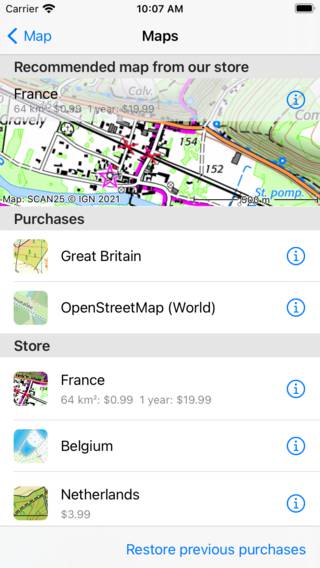
Kaardid ekraanil.¶
Kaartide ekraanil on jaotis „Poe”. Selles jaotises kuvatavaid kaarte saab osta. Kaardi üksikasjade vaatamiseks puudutage jaotises „Pood” olevat üksust.
Topo GPS-is on kolme liiki kaardiostud.
Full kaardid: Need kaardid on ühekordne ainult ost. Saate täieliku juurdepääsu kogu kaardile, kaasa arvatud tulevased värskendused.
Osalised kaardid: Nendel kaartidel saate valida kaardi osad ja osta vajalikke osi. See on võimalik Suurbritannia ja Belgia topograafiliste kaartidega.
Tellimused: Nendel kaartidel saate osta 1 aasta automaatselt uuendavat tellimust, et saada juurdepääs kogu kaardile. See on võimalik Suurbritannia, Prantsusmaa ja Belgia topograafiliste kaartidega.
Kaardiostude erinevused tulenevad litsentsimise ja litsentsitasude piirangutest. Mõned kaardid esitatakse meile avatud andmetena, sellisel juhul ei pea me kaardistamisasutusele autoritasu maksma. Teiste kaartide puhul peame siiski maksma kaardistamisasutusele litsentsitasud sõltuvalt müüdud kaartide hulgast. Seetõttu on need kaardid kallimad.
Kaartide ja kihtide müük on meie ainus sissetulekuallikas. Kontot ei ole võimalik luua Topo GPS-is. Me ei tea teie identiteedi. Me ei kogu teie andmeid. Me ei müü ühtegi teie andmeid. Me ei näita reklaame. Kaartide ja kihtide müümisega teenitud rahaga rahastame Topo GPSi arendamist ja hooldamist, maksame serveri infrastruktuuri ja andmeedastuse eest ning maksame teatud kaartide kohaletoimetamise tasud ja autoritasud.
Ei ole võimalik jagada oma ostud Android. Seda seetõttu, et meil on vaja raha ka Androidi rakenduse arendamise ja hooldamise rahastamiseks. Samuti ei taha me kulutada oma aega keerulise ostude ülekande süsteemi loomisel. Pigem tahame arendada uusi kasulikke funktsioone meie kasutajatele.
Täiskaartide ostmine¶
Täieliku kaardi (näiteks Šveits) ostmiseks minge men üü > Kaardid > Rohkem kaarte > Pood ja puudutage valikut „Šveits”. Avatakse Šveitsi kaardi teabeekraan:
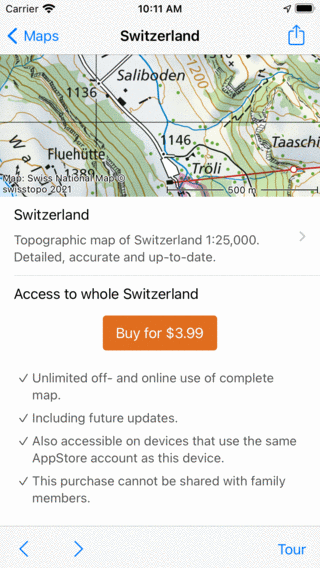
Kaardi infoekraan Š¶
Šveitsi kaardi teabeekraanil näete ülaosas eelvaate kaarti. Saate seda kaarti kerida ja suumida, et näha, kas see kaart sobib teie vajadustele. Kaardil saate väikese ekskursiooni, puudutades alumises tööriistariba nuppu „Tour”. Võite puudutada ka nuppu „Proovi kaarti”. Seejärel laaditakse kaart põhiekraanile tasuta. Tasuta proovikaart on aga kaugele suumimisel vähem terav kui ostetud kaart.
Kaardi alt leiate teavet ostu kohta. Kui puudutate hinnaga ostunuppu, algatatakse ost. AppStore palub teil ostu kinnitada ja pärast kinnitamist naasete põhiekraanile ja avatakse äsja ostetud kaart:
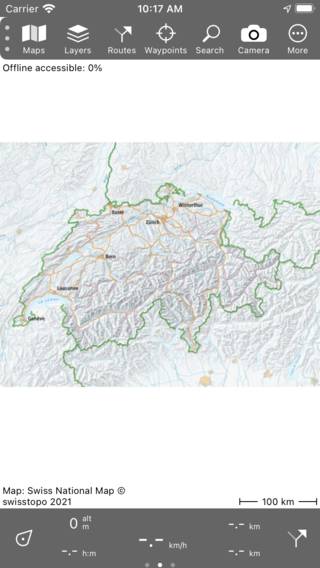
Šveitsi kaart on äsja ostetud.¶
Ostetud kaardil saate suumida, et seda näha üksikasjalikumalt nagu allpool toodud joonisel:
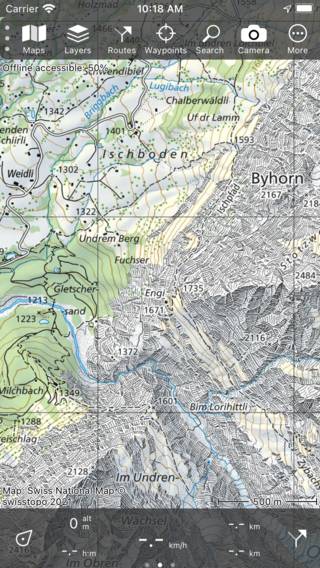
Ostetud Šveitsi kaart üksikasjalikumalt.¶
Kui lähete tagasi kaartide ekraanile (Menüü > Kaardid), näete, et Šveitsi kaart on nüüd kolinud jaotisse „Ostud”.
Ostetud kaardid on saadaval kõigis seadmetes, mis kasutavad sama Apple ID-d, millel ost tehti. Kui olete pere ühiskasutuse lubanud, on ostetud kaardid saadaval ka teie pereliikmetele. Mõnikord tuleb nende ostude kättesaadavaks tegemiseks puudutada kaardikuva allosas nuppu „Taasta varasemad ostud” (Menüü > Kaardid).
Kaartide osade ostmine¶
Suurbritannia ja Belgia kaarte saab osta osaliselt. Kaardiosa ostmiseks minge kõigepealt men üü > Kaardid > Posta ja puudutage soovitud kaarti. Kui oste pole veel tehtud, avatakse kaarditeabe ekraan, nagu allolevas näites:
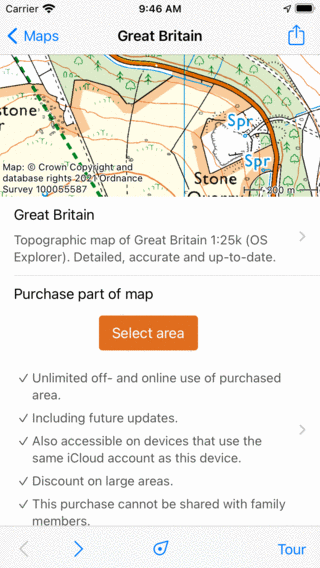
Kaardi infoekraan Suurbritannia¶
Puuduta „Vali osa kaart” nuppu naasta põhiekraanil. Seejärel suumige soovitud alale. Nagu näete allolevas näites kaart on jagatud ruutudeks hinnaga:

Hinnad on näidatud väljakutel, mida ei ole ostetud.¶
Hinnad on näidatud ainult osadel, mida ei ole ostetud. Kaardi osa ostmiseks võite selle valimiseks lihtsalt puudutada. Alumises ribas kuvatakse hind, nagu näete alloleval joonisel:
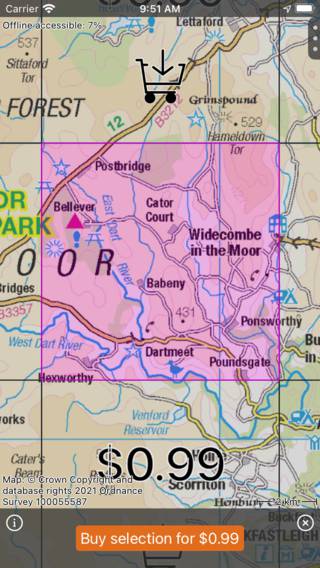
Ostmiseks on valitud ruut.¶
Näites on valitud 8 x 8 km ruut. Kui teil on vaja rohkem ruutu, saate valida rohkem ja alumise riba hind suureneb vastavalt. Kui suumite sisse, muutuvad ruudud väiksemaks, nii et saate piirkonna täpsemalt valida. Suumimise korral muutuvad ruudud suuremaks, nii et saate kiiremaks valida suurema piirkonna. Kui ostate korraga suurema piirkonna, kasutatakse enamasti allahindlust.
Kui puudutate allosas osturibal infot nuppu i, avatakse kaardiinfo ekraan ja saate otsida ostu tingimusi.
Kui soovite valitud ruutu muuta, võite selle valiku tühjendamiseks lihtsalt puudutada valitud paani. Kõigi paanide korraga tühjendamiseks võite koputada ka alumisel osturibal olevat risti.
Kui soovite osta ruudud, mille peale marsruut läheb, laadige marsruut kaardile ja puudutage marsruudi üksikasjade ekraani avamiseks marsruuti. Siis keri marsruudi üksikasjad jaotises „Ostmiseks kaardi plaate”. Puudutage valikut „Pane ostukärusse”. Siis naaseb põhikaardile ja valitakse marsruudi ruudud.
Kui puudutate ülaltoodud näites nuppu Ostu, palub AppStore’i hüpikaken teil ostu kinnitada:
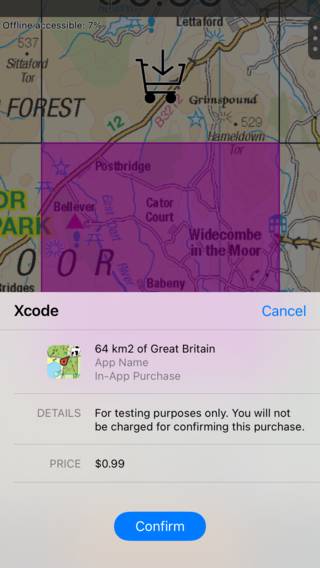
AppStore’i pop-up palub kinnitada 64 km2 Suurbritannia ostmist.¶
Kui puudutate AppStore’i hüpikaknas nuppu Kinnita, ostetakse valitud ala. Piirkond on kättesaadav kohe, nagu näete allolevas näites:
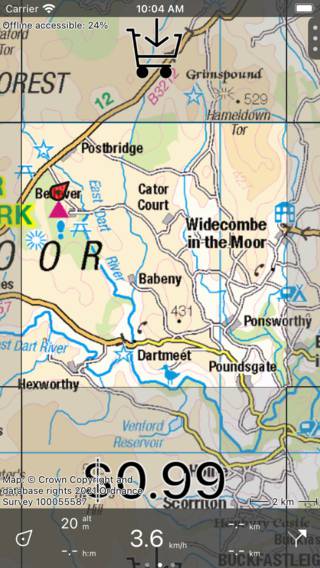
Valitud ala on ostetud.¶
Pärast ala ostmist laaditakse kõik ostetud ala kaardiplaadid automaatselt alla, nii et need oleksid võrguühenduseta ligipääsetavad. Alade plaate, mida ei ole ostetud, ei saa võrguühenduseta juurdepääsetavaks muuta. Seetõttu saate võrguühenduseta kasutada ainult 100% ulatuses, kui suumite sisse täielikult ostetud alale.
Kaartide osade ostud sünkroonitakse teiste seadmetega iCloudi kaudu. Teil on vaja lubada iOS-i seaded Konto> iCloud > iCloud Drive> Topo GPS seadmetes, et näha ostud oma teistes seadmetes.
Tellimuste ostmine¶
Lisaks kaardi osade ostmisele on võimalik osta ka 1 aasta pikkune tellimus Suurbritannia, Prantsusmaa ja Belgia kaartidele. Kui teil on vaja kaarti suuri alasid, võib tellimuse ostmine olla odavam, siis kaardi osade ostmine.
Tellimuse ostmiseks avage esmalt kaartide ekraan menüü > Kaardid. Seejärel puudutage kaardi kõrval olevat infonuppu (i). Kerige allapoole tellimuse jaotisse. Suurbritannia näites näeb tellimuse jaotis välja järgmine:
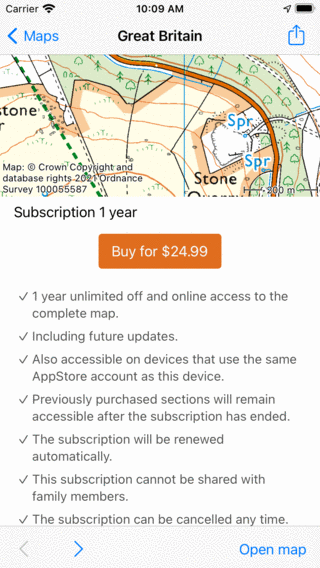
Tellimuse info topograafiline kaart Suurbritannia¶
Tellimuse jaotises saate lugeda tellimuse tingimusi. Kui vajutate ostu nuppu, palutakse teil ostu kinnitada. Kui olete kinnitanud, siis naaseb põhiekraanile ja kogu kaart on kättesaadav.
Tellimused on saadaval kõigis seadmetes, mis kasutavad sama Apple ID-d. Tellimusi ei saa pere ühiskasutuse kaudu ühiskasutusse anda. Tellimuse lubamiseks mõnes teises seadmes võib tekkida vajadus valida Menüü > Kaardid > Varasemate ostude taastamine.
Tühista tellimused¶
Tellimuse tühistamiseks valige Menüü > Kaardid. Seejärel puudutage nuppu Info (i) kaardi kõrval, millel olete tellinud. Kerige allapoole tellimuse jaotisse. Seejärel puudutage nuppu Tühista tellimus. Teid tuuakse AppStore’i lehele, kus saate oma tellimust hallata ja ka neid tühistada. Kui tühistate tellimuse, jääb kaart kättesaadavaks kuni praeguse tellimuse perioodi lõpuni.
Mobiilseadmete haldamine¶
Organisatsioonid kasutavad mõnikord seadmeid, mida hallatakse keskselt Mobiilseadmete haldamise (MDM) tarkvara kaudu. Me ei saa pakkuda nende hallatavate seadmete soovitud kaardid. See toimib hallatava rakenduse konfiguratsioonifaili kaudu. Administraator peab sisestama ainult organisatsiooni nime ja litsentsivõti, mida me pakume. Ostetud kaardid ja kihid on seejärel saadaval kõigile hallatavatele seadmetele.
Üksikasjade ja hindade saamiseks võtke palun ühendust support@topo-gps.com.